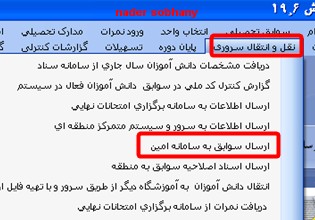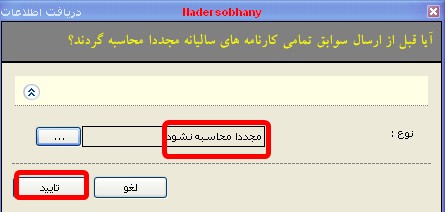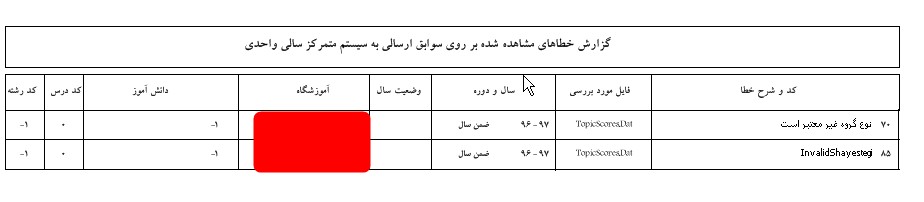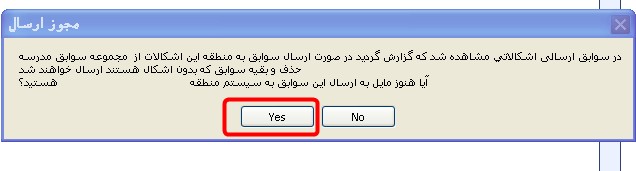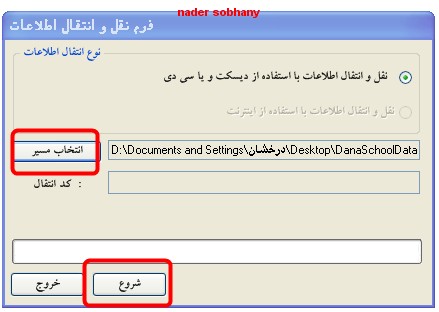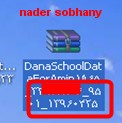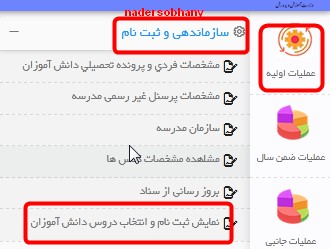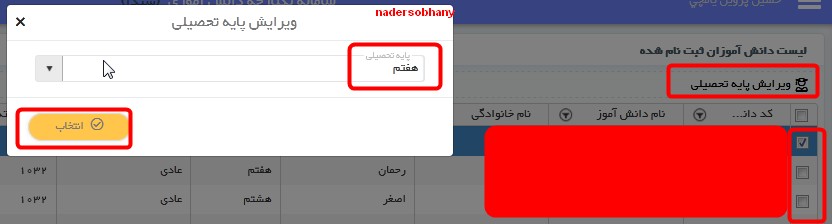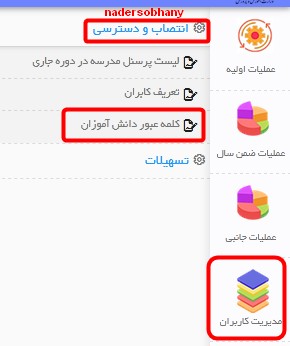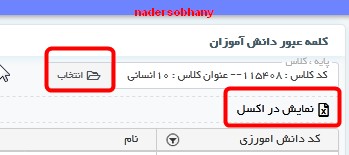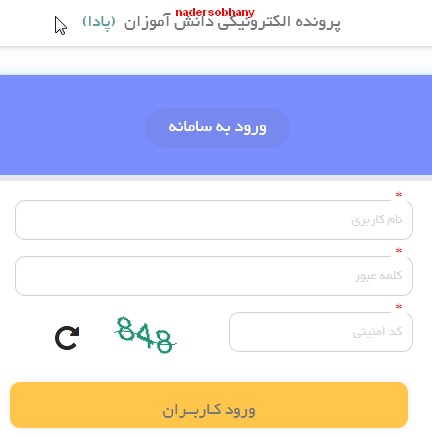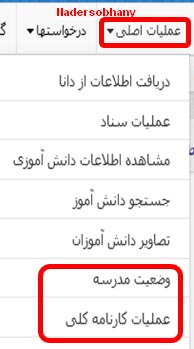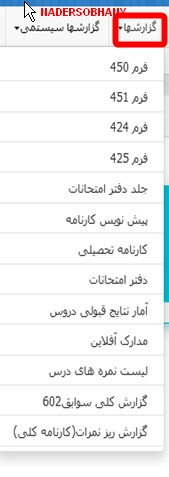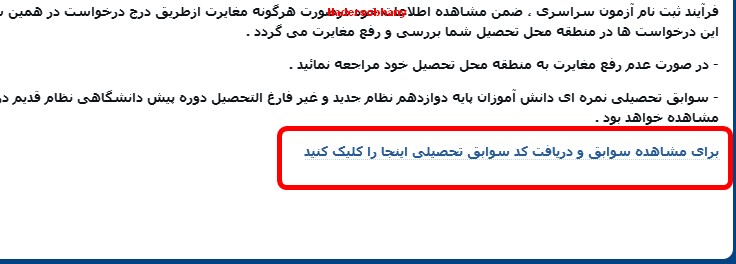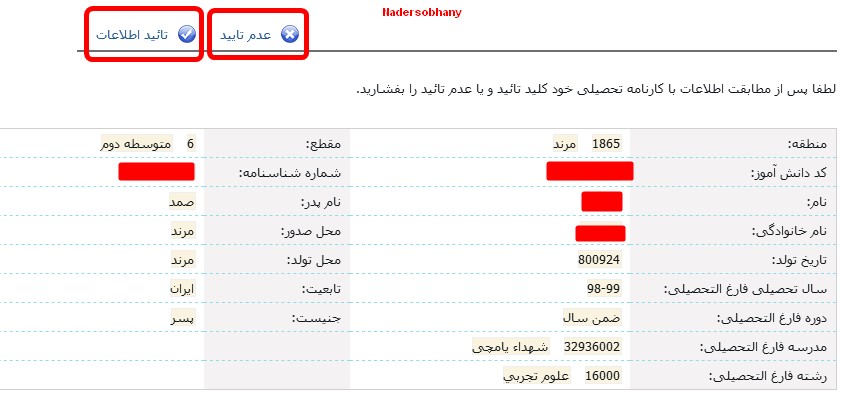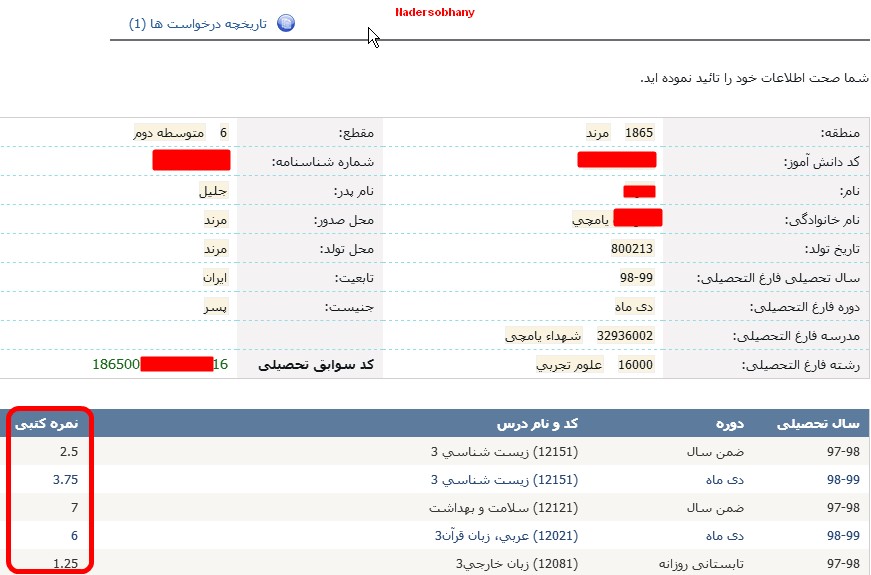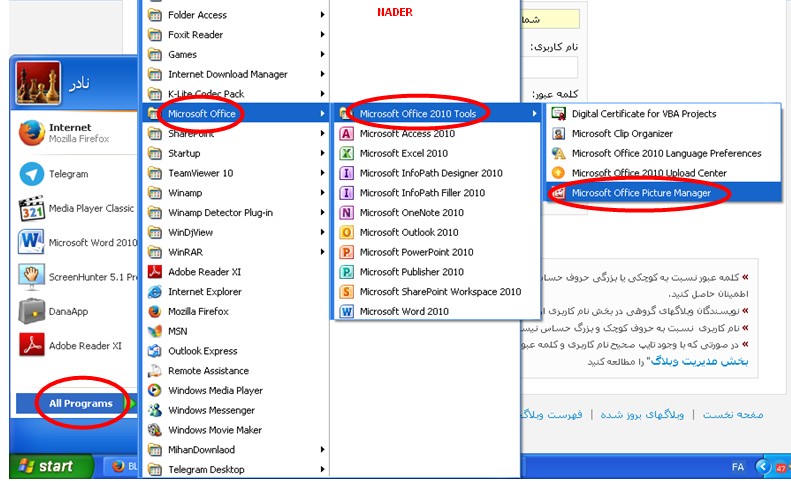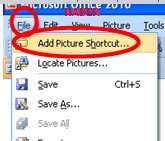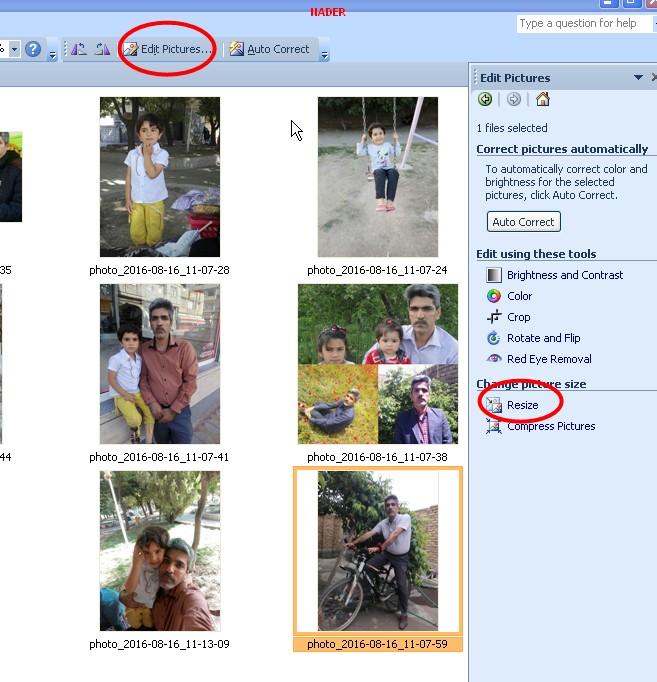با سلام خدمت همکاران محترم
چند نکته در مورد این مطلب
-به این مطلب به عنوان یک مطلب جامع و کامل نگاه نخواهید کرد و صرفا یک آموزش ابتدایی برای این روزهای پر از عیب و نقص سامانه ها می باشد
-این مطلب با محویت دوره دیماه روزانه نظری و کاردانش می باشد (به علت عدم دسترسی به سیدای فنی و بزرگسالان نمی دانم برای این رشته ها و مقاطع کارایی خواهد داشت یا نه
-برای این مطلب فایل پی دی افی تهیه نمی شود چون این روال در سیدا هنوز ناقص است و صرفا این مطلب جهت راهنمایی همکاران نوشته شده است
-در مطالب عملیات متوسطه دوم و امین به جزییات پرداخته نشده است و هدف اطلاع رسانی انجام یک کار با فرض نبود هیچ مشکلی می باشد
-این مطلب با توجه به امکانات سیدا تا لحظه نگارش این متن(27 بهمن 99) می باشد و مدارسی که دانش آموز دیماهی داشتند می توانند نمرات را وارد و به عملیات متوسطه دوم ارسال نمایند
----------------------------------------------------------------------------------------------------------------------------------------------------------------------
نکته اول:ثبت نام و انتخاب واحدهای دیماه از سناد به سیدا منتقل شده است و در سیدا تا این لحظه امکان معرفی درس و گروه و اضافه کردن انتخاب واحد وجود ندارد پس اولا باید مطمئن شوید که در سناد انتخاب واحد دانش آموز درست صورت گرفته است
نکته دوم:در سیدا برای دانش آموزان دیماهی تصویر اگر نداشته باشند از منوی (عملیات اولیه-سازماندهی ثبت نام-مشخصات فردی و پرونده تحصیلی دانش آموزان) برای دانش آموزان مورد نظر تصویر درج کنید در این قسمت شما اسامی کلیه دانش اموزان را اعم از ضمن سال و دیماه را مشاهده خواهید کرد صرفا برای دیماهی ها تصویر درج کنید
تصاویر استفاده شده برای هر فرد باید مربوط به سال جاری و در روی تصویر هیچ گونه نوشته ای اعم از تاریخ یا نام عکاسی وجود نداشته باشد
وقتی وارد سیدا می شوید از منوی (تغییر دوره) دوره دیماه را انتخاب نمایید

![کلیک و کشیدن برای جابجایی]()
حالا در سیدا شما در دوره دیماه قرار دارید
نکته دوم:تا این لحظه امکان مشاهده انتخاب واحد فردی و ورود نمره از طریق لیست کلاس وجود ندارد و صرفا از طریق ورود نمره انفرادی امکان ورود نمره وجود دارد
نکته سوم:کاردانشی ها برای اینکه دروس پودمانی برایشان امکان ورود نمره فراهم شود ابتدا باید برای این دروس دبیر معرفی نمایند احتمالا اگر تا این لحظه دبیری برای دیماه معرفی نکرده اید به روش زیر اقدام خواهید کرد
از منوی مدیریت کاربران از منوی(انتصاب و دسترسی-لیست پرسنل مدرسه در دوره جاری) را اجرا کنید و در صفحه باز شده روی عبارت (ایجاد+) کلیک کنید در محل کد پرسنلی را نوشته و اسم دبیر خواهد امد گزینه دبیر را انتخاب و تایید را بزنید حالا نوبت به تخصیص دبیر به دروس پودمانی می رسد برای اینکار از منوی((عملیات ضمن سال)) از گزینه((انتخاب واحد درس)) گزینه((تخصیص معلم به درس و گروه )) را اجرا خواهیم کرد و در مقابل هر درس عبارت((ویرایش )) وجود دارد در صفحه مشاهده شده دبیر مربوطه را انتخاب خواهیم کرد

![کلیک و کشیدن برای جابجایی]()
حالا شما می توانید نمرات را وارد نمایید برای اینکار در منوی (عملیات ضمن سال-ورود نتایج انفرادی) اقدام به ورود نمرات دروس عادی نمایید و در همین جا از منوی دروس پودمانی نمرات این دروس را وارد نمایید

![کلیک و کشیدن برای جابجایی]()
یک نکته در مورد دروس مهارتی کاردانش: برای دروس مهارتی کاردانش یا نمره قبولی وارد خواهد شد یا عبارت (رد جاری) درج خواهد شد اگر فردی نمره قبولی در این دروس کسب نکرده باشد در منوی ورود نمره انفرادی در مقابل دروس از منوی (نوع گروه ) گزینه رد جاری را انتخاب خواهید کرد به یاد داشته باشید در این دروس فرد یا در واحد نظری و عملی نمره قبولی کسب کرده است یا هر دو رد جاری خواهد خورد

![کلیک و کشیدن برای جابجایی]()
حالا وقتی ورود نمرات تمام شد می توانید اطلاعات را در عملیات متوسطه دوم دریافت کنید
جهت ورود به سامانه امین روی عبارت سامانه امین کلیک کنید سامانه امین
نام کاربری که شامل حرفs کوچک انگلیسی و کد مدرسه می باشد و رمز هر مدرسه را خود همکار می داند
((یک نکته اگر تا حالا رمز سیستم را تغییر نداده اید و از همان رمز پیش فرض اداره که برای کلیه مدارس داده است استفاده می نمایید سریعا رمز خود را تغییر دهید
اگر رمز خود را فراموش کرده اید یا با زدن چندین بار رمز اشتباه سیستم پیام قفل شدن را می دهد با مسئول امتحانات تماس گرفته تا برایتان رمز جدید داده و در کد شما را در این سامانه فعال نماید))
برای این کار از منوی ((کاربران)) گزینه((ویرایش اطلاعات کاربر)) استفاده نمایید و در صفحه باز شده رمز قبلی و رمز جدید را وارد و ذخیره را بزنید این رمز در اختیار هیچ کس قرار ندهید و اگر یک موقع رمز فراموش کردید با مسئول امتحانات تماس گرفته تا رمز پیش فرض برای شما بدهد و شما بالافاصله از گرفتن رمز پیش فرض دوباره رمز تغییر بدهید

![کلیک و کشیدن برای جابجایی]()
وقتی وارد برنامه شدید و به صورت پیش فرض در امین دیماه 400-99 قرار دارید و باید شما عملیات متوسطه دوم دیماه 400-99 را انتخاب کنید
برای اینکار از منوی((انتخاب دوره)) اقدام خواهید کرد و در صفحه آمده جلوی عبارت پایینی تیک زده و ذخیره را بزنید

![کلیک و کشیدن برای جابجایی]()
معرفی مسئولین مدرسه
در مرحله بعدی ابتدا از منوی((عملیات اصلی)) از گزینه((مسئولین مدرسه )) مدیر و مسئول ثبت نمره و معاون اجرایی برای دوره ها معرفی نمایید

![کلیک و کشیدن برای جابجایی]()
دریافت فایل خروجی از سیدا
در مرحله بعدی از گزینه((عملیات اصلی)) گزینه((دریافت اطلاعات از سیدا) را اجرا کنید

![کلیک و کشیدن برای جابجایی]()
در صفحه آمده از منوی(نوع آموزش) گزینه (روزانه یا بزرگسال) را بر حسب مدرسه خودتان انتخاب و دریافت را بزنید حالا اطلاعات شما در اینجا دریافت و قابل مشاهده خواهد شد

![کلیک و کشیدن برای جابجایی]()
انجام عملیات محاسبه وضعیت مدرسه و کارنامه کلی
بعد از دریافت اطلاعات دانش آموزان از سیدا اولین کاری که خواهیم کرد انجام وضعیت مدرسه و سپس محاسبه کارنامه کلی می باشد
برای اینکار از منوی عملیات اصلی گزینه عملیات وضعیت مدرسه و سپس کارنامه کلی را اجرا خواهیم کرد
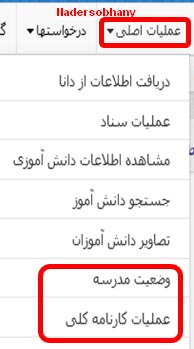
![کلیک و کشیدن برای جابجایی]()
با اجرای این منوها خواهیم دید که آخرین وضعیت محاسبه کارنامه کلی ((بررسی نشده)) است
تصویر پایین مربوط به وضعیت مدرسه می باشد

![کلیک و کشیدن برای جابجایی]()
و این تصویر پایینی مربوط به محاسبه کارنامه کلی می باشد

![کلیک و کشیدن برای جابجایی]()
در هر دو مورد روی شروع محاسبه با اینکار سیستم شروع به محاسبه خواهد کرد و اتمام این مورد از چند دقیقه تا چند ساعت و در بدترین حالت تا چندین روز احتمالا زمان بر خواهد بود
یک نکته:تا زمانیکه عملیات محاسبه وضعیت مدرسه و کارنامه کلی به پایان نرسیده باشد هیچ کاری در سیستم نخواهیم کرد
در اینجا برای طولانی نشدن مطلب به برخی مشکلات احتمالی پیش آمده اشاره نمی کنیم و فرض را بر این می گیریم که تیکها بی عیب و نقص زده می شوند
بعد از اینکه تیک اداره زده شد از منوی گزارشها و گزارشهای سیستمی می توانید موارد مورد نیاز را چاپ نمایید
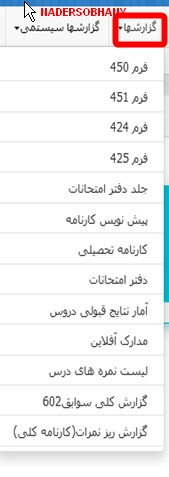
![کلیک و کشیدن برای جابجایی]()
ارسال فارغ التحصیلان به امین
یادآوری یک نکته مهم:اگر دانش آموز فارغ التحصیل دارید بعد از اتمام محاسبه کارنامه کلی و وضعیت مدرسه نباید در وضعیت مدرسه تیک زده شود و ابتدا ارسال فارغ التحصیلان صورت خواهد گرفت و سپس تیک زده خواهد شد
یک نکته مهم: برخی دانش آموزان با استفاده از شرایط تبصره فارغ التحصیل شده اند شاید برخی دانش آموزان نخواهند از تبصره استفاده نمایند و در دوره های بعدی برای اخذ نمره بیشتر دوباره این دروس را امتحان دهند و شما باید این افراد را از لیست فارغ التحصیلان خارج کنید پس بهتر است قبل از انجام این مرحله کارنامه کلی افراد فارغ التحصیل را چک نموده و اگر فردی با تبصره قبول شده است اطلاع دهید اگر تبصره را قبول کرد کاری نداشته باشید ولی اگر خواست از تبصره استفاده ننماید طبق ادامه مطلب عمل کنید
برای خارج کردن این افراد از لیست ارسالی فارغ التحصیلی از منوی((عملیات اصلی)) گزینه((مشاهده اطلاعات دانش آموزی)) را اجرا کنید در مقابل هر فرد فارغ التحصیل یک گزینه ((خروج از فارغ التحصیلی)) وجود دارد با زدن این گزینه این فرد به سامانه امین ارسال نخواهد شد و این فرد در این دوره فارغ التحصیل نخواهد شد

![کلیک و کشیدن برای جابجایی]()
حال مطمئن شدیم هیچ دانش آموزی برای استفاده از تبصره مشکلی ندارد برای ارسال از منوی((عملیات اصلی)) گزینه ((عملیات ارسال فارغ التحصیلان)) را اجرا خواهید کرد در اینجا تعداد افراد ارسال نشده و ارسال شده را مشاهده خواهید کرد در ابتدا تعداد ارسال شده صفر و تعداد ارسال نشده تعداد فارغ التحصیلان خواهد بود که برای ارسال روی عبارت((شروع ارسال به امین)) کلیک خواهیم کرد و در صفحه آمده ارسال فارغ التحصیلان به امین را خواهیم زد و منتظر خواهیم ماند که آخرین وضعیت ارسال ((تمام شده)) باشد

![کلیک و کشیدن برای جابجایی]()
در مرحله بعدی از منوی انتخاب دوره به سامانه امین خواهیم رفت و ابتدا مسئولین مدرسه را برای این سامانه هم معرفی خواهیم کرد و قبل از اینکه به منوی وضعیت مدرسه برویم ابتدا از منوی گزارشها فرم 290 را چاپ و لیست فارغ التحصیلان را چک می کنیم

![کلیک و کشیدن برای جابجایی]()
اگر در فرم 290 لیست فارغ التحصیلان مشکلی نداشت از منوی((عملیات اصلی)) گزینه ((وضعیت فارغ التحصیلی)) را زده و در صفحه باز شده جلوی ((تایید اولیه مدرسه)) تیک زده و ذخیره را می زنیم به یاد داشته باشیم تا زمانی که تیک زده و ذخیره را نزنیم عملیات اعمال نخواهد شد

![کلیک و کشیدن برای جابجایی]()
این قسمت از متن ممکن است بر حسب سلایق مناطق فرق کند
بعد از تایید اولیه مدرسه به اداره اطلاع خواهیم داد تا آنها نیز تیک تایید اولیه منطقه را بزنند و بعد از زدن تیک تایید اولیه منطقه از منوی گزارشها فرم 291/1 را چاپ کرده و با کپی شناسنامه دانش آموزان چک کرده و در صورت صحیح بودن مشخصات فرم 291/1 به همراه کپی شناسنامه به امتحانات اداره برده تا آنها بعد از بررسی و صحت شروع محاسبه فارغ التحصیلی را اداره در سیستم خودشان خواهند زد و بعد از مدتی ((آخرین وضعیت فارغ التحصیلی)) عبارت((تمام شده )) قید می گردد در گام بعدی ما ((تایید نهایی))مدرسه را خواهیم زد جلوی این عبارت((تیک و ذخیره)) را می زنیم اگر عدم مغایرتی وجود داشته باشد پیامی مبنی بر موفقیت آمیز بودن خواهد داد به دلیل چک کردن کلیه موارد در عملیات متوسطه دوم هیچ مشکلی وجود نخواهد داشت ولی اگر مغایرتی وجود داشته باشد پیامی خواهد داد که امکان فارغ التحصیلی یک یا چند نفر وجود ندارد در این حالت به منوی((گزارشات کنترلی )) رفته و گزینه((مغایرت فاینال)) را اجرا خواهیم کرد همه مغایرتهایی که وجود داشته باشد را یادداشت و به مطلب که به عنوان مغایرات فاینال و امین منتشر شده است مراجعه و مغایرت را بر طرف خواهیم کرد بعد از بر طرف کردن تیک تایید نهایی مدرسه را زده و بغلش ذخیره را می زنیم و منتظر تایید نهایی اداره و سنجش خواهیم بود